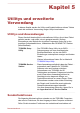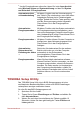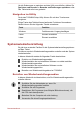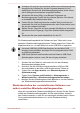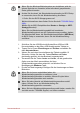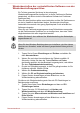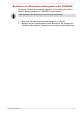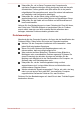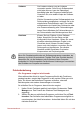Operation Manual
*1
Um die Energieoptionen aufzurufen, tippen Sie in der Apps-Ansicht
unter Windows System auf Systemsteuerung und dann auf System
und Sicherheit -> Energieoptionen.
Automatische Bild-
schirmabschaltung
*1
Mit dieser Funktion wird die Stromversorgung
des Tablet-LCDs unterbrochen, wenn über einen
festgelegten Zeitraum keine Tastatureingabe
erfolgte. Sobald die Ein/Aus-Taste gedrückt wird,
wird die Stromversorgung wieder hergestellt.
Diese können Sie in den Energieoptionen
festlegen.
Automatischer
Energiesparmodus
*1
Mit dieser Funktion wird das System automatisch
im Energiesparmodus heruntergefahren, wenn
über einen festgelegten Zeitraum keine Eingabe
oder Hardwarezugriff erfolgt. Diese können Sie in
den Energieoptionen festlegen.
Energiesparmodus
*1
Mit dieser Funktion können Sie den Computer so
konfigurieren, dass Akkuenergie gespart wird.
Diese können Sie in den Energieoptionen
festlegen.
Automatischer
Ruhezustand bei
Entladung des Akkus
*1
Reicht der Akkuladezustand für den weiteren
Betrieb nicht mehr aus, wird der Computer
automatisch in den Ruhezustand
heruntergefahren. Diese können Sie in den
Energieoptionen festlegen.
Energiesparmodus Wenn Sie Ihre Arbeit unterbrechen müssen,
können Sie diese Funktion verwenden, um den
Computer auszuschalten, ohne die Software zu
beenden. Die Daten werden im Hauptspeicher
des Computers aufrechterhalten, sodass Sie
beim nächsten Einschalten dort mit Ihrer Arbeit
fortfahren können, wo Sie sie unterbrochen
haben.
TOSHIBA Setup Utility
Das TOSHIBA Setup Utility ist ein BIOS-Setupprogramm mit einer
menübasierten Benutzeroberfläche, mit der sich BIOS-Einstellungen
unkompliziert anzeigen und ändern lassen.
So rufen Sie das BIOS-Setupprogramm auf:
1. Speichern Sie Ihre Arbeit.
2. Tippen Sie im Charm Einstellungen auf Ein/Aus und wählen Sie
dann Herunterfahren.
3. Warten Sie nach dem Herunterfahren des Tablets ungefähr 10
Sekunden. Halten Sie dann gleichzeitig die Tasten Ein/Aus und
Leiser gedrückt.
Benutzerhandbuch
5-2